Hololens 开发环境配置
安装 Hololens SDK
微软正式发布了官方的 HololensSDK 并开始派送第一批Hololens设备.
但是倘若你没有能够拿到首批 Hololens 设备,但是又想进行体验怎么办?
不用担心, SDK 中包含了一套 Hololens Emulator(仿真器),能够让我们在没有设备的情况下体验Hologram的开发。
今天我将要给大家说明怎样去安装开发环境。当前 SDK 仍然处于开发者预览版,所以并不是所有的设备都能支持。我在联想的 ThinkPad laptop 以及一台 Surface Pro tablet 上的测试,都没有问题。但是苹果电脑,则没有安装成功。在下载 SDK 之前,我们需要确保我们电脑能够满足 Hololens 系统配置要求。
如果你已经成功安装 SDK,那么请前往 Unity tutorial 开始你的第一个Hololens app 开发。
硬件要求
为了开发 Hololens,,你的电脑需要满足如下配置
- 64位Windows 10 Pro, Enterprise, or Education系统(家庭版不支持Hyper-V)
- 64位CPU
- 8G或更多内存
- 在BOIS中,以下特性必须被支持和启用:
- 硬件虚拟化 Hardware-assisted virtualization
- 二级地址翻 译Second Level Address Translation (SLAT)
- 基于硬件的数据执行预防 Hardware-based Data Execution Prevention (DEP)
- GPU (emulator 仿真器可能可以工作在不支持GPU下的电脑,但是会很慢)
- DirectX 11.0 或者更新的版本
- WDDM 1.2 版本驱动,或者更新版本
Hololens SDK 安装步骤
下面我们开始安装必须软件。
Step 0 – 使能Bios中的Virtualization(虚拟化)
Hololens Emulator 运行在虚拟机中。所以我们的PC必须支持 virtualization。
首先重启电脑,进入Bios设置界面。找到 virtualization settings 选项。在我的Thinkpad中,示例如下:
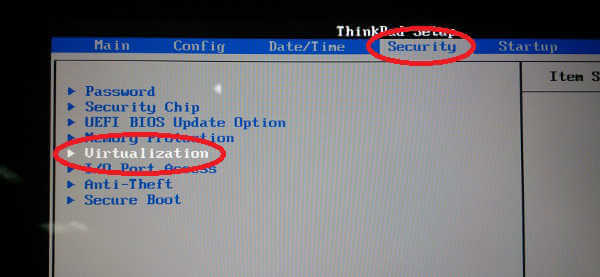
然后,我们需要使能 Intel Virtualization 和 Intel VT-d:
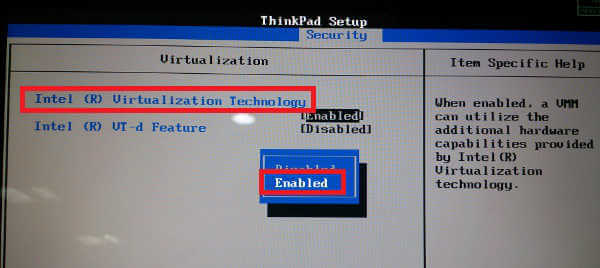
最后,保存Bios设置并退出:
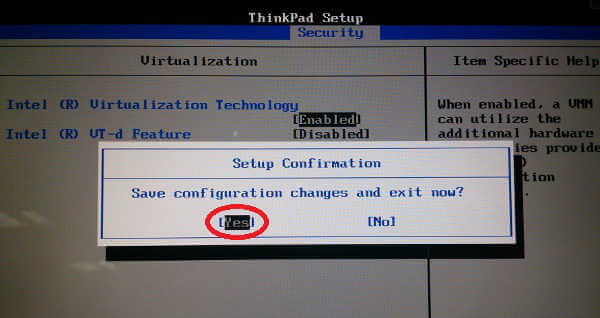
Step 1 – 启用 Hyper-V
现在需要打开windows里面的 Hyper-V功能。win10 可以直接 按win+s 进行搜索
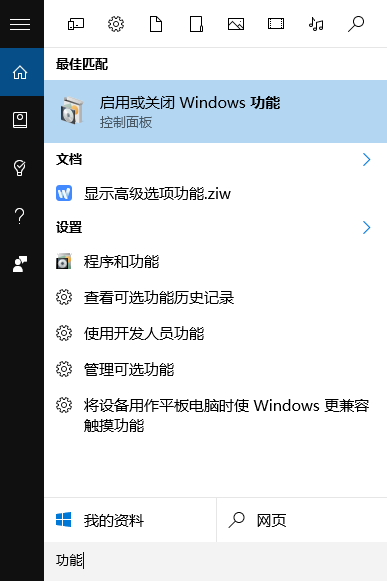
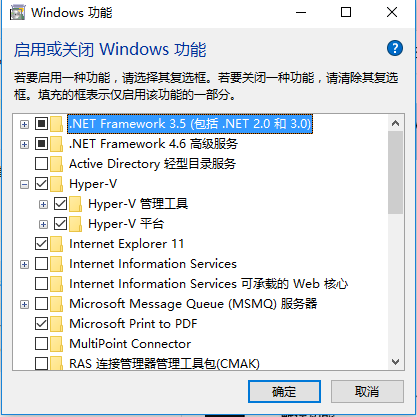
启用Hyper-V功能.
注意:启用功能以后,请重新启动电脑!!!
Step 2 – 安装Visual studio 2015
首先我们需要安装 Visual Studio Update 2(在线安装包,点击下载,并以管理员权限运行)。默认配置安装就行。https://go.microsoft.com/fwlink/p/?LinkId=534599
update2 是自带 windows 10 SDK的,我们也可以自己下载最新的 SDK。https://go.microsoft.com/fwlink/p/?LinkID=698771
注意: 安装结束以后,请重启电脑!!!
Step 3 – 安装Hololens Emulator 模拟器
仿真器是一个单独的安装包。 下载 Emulator 并安装运行。
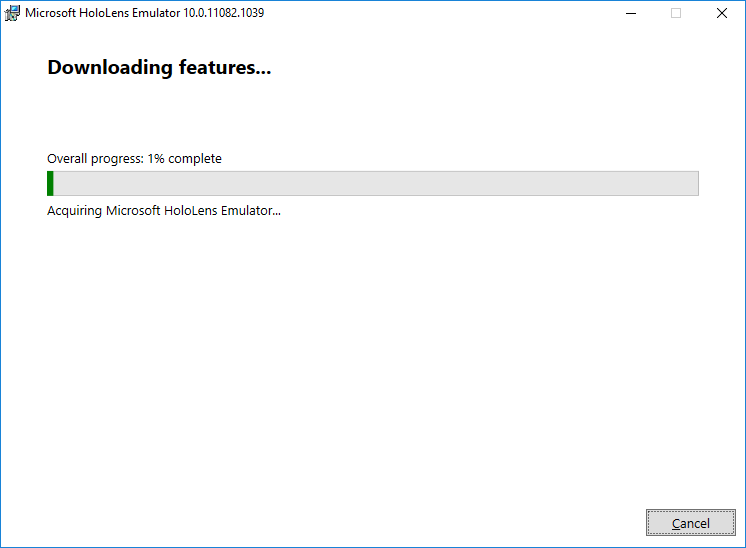
如果你没有启用Virtualization,安装会报错。如果你的电脑不支持 emulator,同样也会报错。
注意:安装结束请重启!!!
Step 4 – 安装 Unity
最后我们需要 安装 Hololens-compatible 版本的 Unity。
Download Unity Technical Preview. 有三个步骤需要进行:
- 安装 64-bit 或者 32-bit Unity 版本.
- 安装 Universal Windows Platform Runtime.
- 安装 Documentation.
如果已经安装了老版本的Unity,请不用担心,一路安装就行
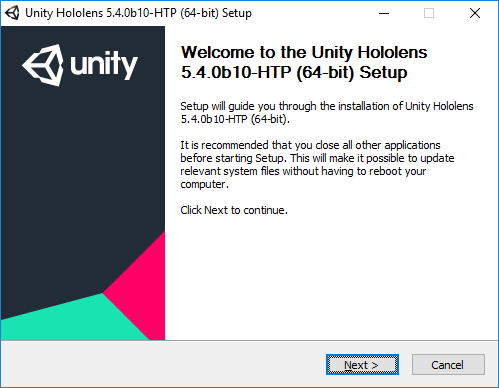
如果遇到权限请求,不用管,直接一路允许:

OK!到这步结束, Hololens 开发环境已经安装结束。Let's rock and roll !!!
其他资源
到目前为止 Hololens 开发系统环境应该可以运行了。
下面,我们将创建我们的第一个 Hologram 并在 Hololens Emulator中运行。
除此以外,我建议大家阅读如下的文档:





 浙公网安备 33010602011771号
浙公网安备 33010602011771号